O hub
Seu administrador lhe fornece um endereço da Web para iniciar o Qlik Sense Enterprise. Ao iniciar o Qlik Sense, você estará no hub. O hub é o local no qual você encontra todos os aplicativos aos quais você tem direitos de acesso para usar. Se o hub tiver sido desativado pelo administrador, você irá para a visão geral do aplicativo quando o Qlik Sense for iniciado.
Você encontrará seus aplicativos, e aqueles que foram publicados e organizados em fluxos, em Trabalho.
Você pode publicar seus próprios aplicativos a partir do hub em um fluxo ao qual você tem acesso para publicar. Você também pode mover seus aplicativos publicados entre fluxos do hub. Aplicativos também podem ser publicados no Qlik Management Console.
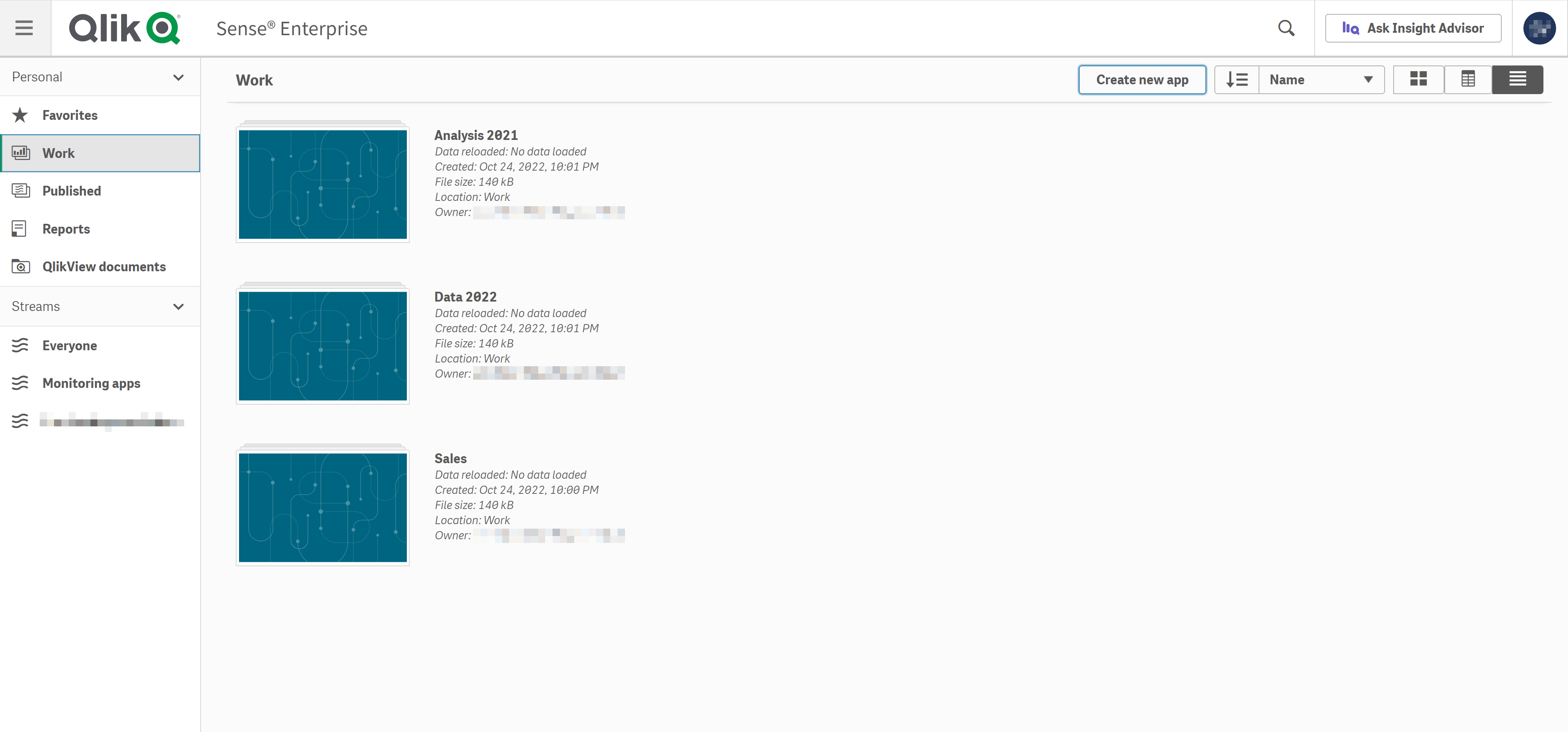
Barra de ferramentas
A barra de ferramentas contém o painel de navegação e outros comandos úteis.

| Item da interface do usuário | Descrição |
|---|---|
|
|
Ative e desative o menu de navegação. |
|
|
Você pode facilmente pesquisar para encontrar um aplicativo específico. |
Você também pode clicar em Perguntar ao Insight Advisor para acessar o Insight Advisor Chat e clicar no ícone do seu perfil de usuário para acessar os seguintes itens:
-
Perfil: Clique no ícone na parte superior do menu para ver seu ID de usuário e diretório.
-
Login único externo no Qlik Alerting: Se o administrador tiver configurado com êxito o login único no Qlik Alerting, clique no ícone
para abrir o aplicativo. O rótulo desse ícone pode ser configurado com qualquer texto personalizado. Para obter mais informações, consulte Configurando o login único do Qlik Sense Enterprise on Windows para o Qlik Alerting (somente em inglês).
-
Autenticação de cliente: Um administrador do Qlik Sense pode permitir que os usuários autentiquem seus clientes no Qlik Sense. Esse item não está habilitado por padrão. Para obter mais informações, consulte Configurando a autenticação do cliente (somente em inglês).
-
Dev Hub: Para saber mais, consulte Dev Hub (somente em inglês).
-
Sobre: Acesse seu contrato de licença, informações de versão e informações de software de terceiros.
-
Ajuda: Redireciona para a documentação da Qlik Ajuda referente à sua versão do Qlik Sense.
-
Política de privacidade: Saiba mais sobre como a Qlik gerencia a privacidade em seus produtos.
-
Fazer login: Se você estiver usando o Qlik Sense como usuário anônimo, poderá fazer login na sua conta.
Essa opção só estará disponível se o administrador tiver permitido que os usuários usem a implantação do Qlik Sense anonimamente. Para obter mais informações, consulte Autenticação anônima (somente em inglês).
-
Fazer logout: Se você estiver conectado à sua conta, use essa opção para sair.
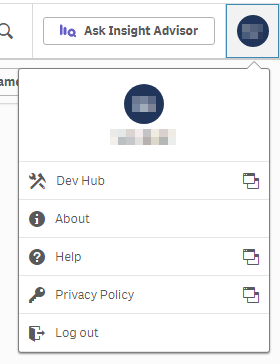
Área de trabalho
Use o menu abaixo da barra de ferramentas para organizar seu espaço de trabalho e iniciar novas análises.

| Item da interface do usuário | Descrição |
|---|---|
| Criar novo aplicativo |
Criar um novo aplicativo. O botão é disponibilizado somente se você tiver permissão para criar aplicativos. Para saber mais sobre a criação de um aplicativo, consulte Criar um aplicativo. |
|
|
Você pode classificar os aplicativos por:
A classificação pode ser em ordem decrescente ou crescente. Filtros diferentes estarão disponíveis, dependendo da opção selecionada no menu de navegação. |
|
|
Alterne entre a exibição de grade, a exibição em tabela e a exibição em lista do hub, dependendo do tipo de visão geral preferido. |
As opções disponíveis na sua área de trabalho dependerão do item selecionado no menu de navegação.
Pessoal
A seção Pessoal do menu de navegação mostra todos os seus próprios itens, incluindo aplicativos publicados e não publicados.
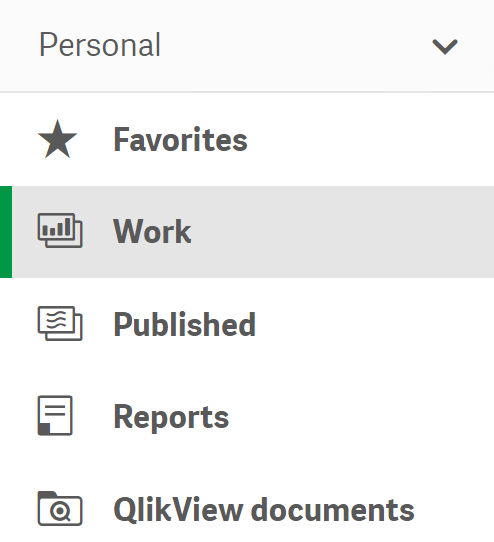
A seção Trabalho em Pessoal lista todos os seus aplicativos não publicados.
Publicado contém links para seus aplicativos nos fluxos publicados.
Favoritos lista todos os seus aplicativos favoritos. Esse espaço aparecerá somente depois que você marcar pelo menos um aplicativo como favorito e, em seguida, atualizar a página. Para marcar um aplicativo como favorito, passe o mouse sobre ele e clique em Adicionar a Favoritos.
Os documentos compartilhados do QlikView serão listados em Documentos do QlikView. Quando um documento é aberto, sua URL abre em uma nova janela do navegador. Não é possível encontrar os documentos com a pesquisa Qlik Sense. Pode ser necessário atualizar a janela do seu navegador para visualizar os documentos compartilhados recentemente.
Para saber mais sobre documentos do QlikView, consulte Documentos do QlikView no Qlik Sense
Os relatórios distribuídos no Qlik NPrinting aparecem em Relatórios. Quando um relatório é aberto, se abre em uma nova janela do navegador ou no software necessário dependendo do formato de arquivo. Não é possível encontrar os relatórios com a pesquisa Qlik Sense. Pode ser necessário atualizar a janela do seu navegador para visualizar os arquivos distribuídos recentemente.
Para saber mais sobre relatórios do Qlik NPrinting, consulte Relatórios do Qlik NPrinting no Qlik Sense.
A publicação não tem suporte no Qlik Sense Desktop, o que significa que você só pode visualizar seu conteúdo privado. Para saber mais, consulte O hub no Qlik Sense Desktop.
Fluxos
Os aplicativos publicados são organizados em fluxos. Para saber mais, consulte Publicando .
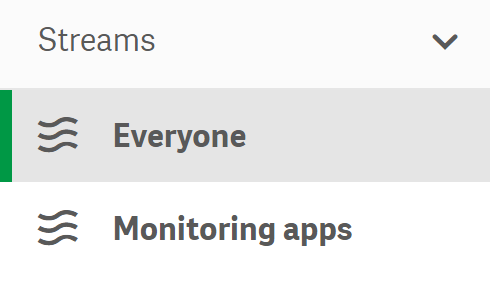
Área principal
Área principal do hub do Qlik Sense Enterprise.
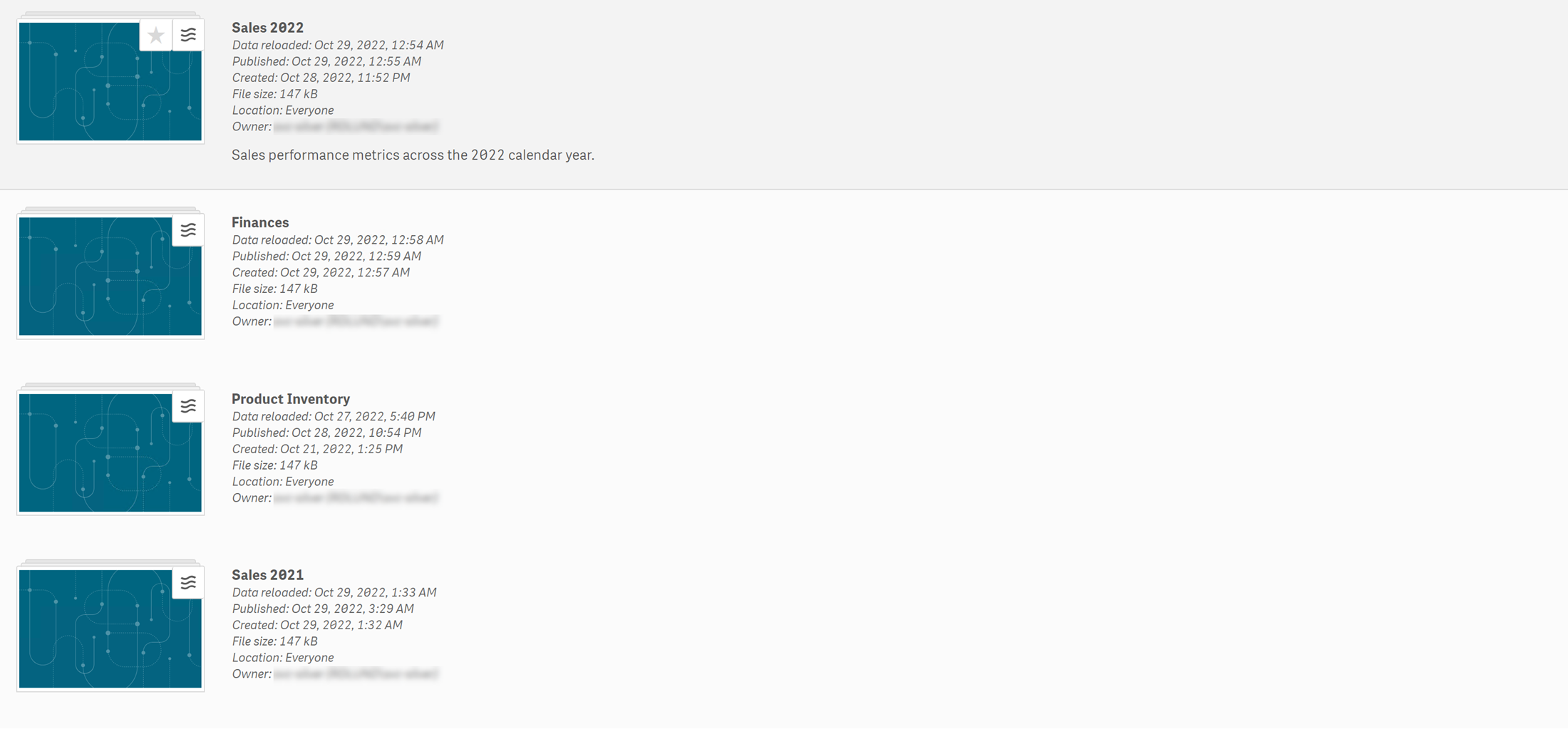
A área principal exibe todos os itens, dependendo da sua seleção. Por exemplo, seus próprios aplicativos (em Trabalho), os aplicativos que você selecionou como favoritos (em Favoritos) ou todos os aplicativos do fluxo selecionado.
Posicione o mouse sobre um aplicativo e clique em para abrir um cartão com detalhes do aplicativo, como informações de publicação, descrição, local e proprietário. Adicione um aplicativo aos Favoritos passando o mouse sobre ele e clicando em
.
Para saber mais sobre o aplicativo Qlik Sense, consulte Criando aplicativos.
